win10电脑如何更改ip地址为自动获取
电脑网络设置的时候需要使用到ip地址,但是很多小伙伴都不知道win10电脑如何更改ip地址为自动获取。其实了解ip地址有助于我们更方便的使用电脑,今天小编教大家如何把ip地址改为自动获取,具体步骤见下面详细介绍吧
电脑网络设置的时候需要使用到ip地址,但是很多小伙伴都不知道win10电脑如何更改ip地址为自动获取。其实了解ip地址有助于我们更方便的使用电脑,今天小编教大家如何把ip地址改为自动获取,具体步骤见下面详细介绍吧。
win10电脑如何更改ip地址为自动获取
1、找到右下角网络图标,点击打开网络和Internet设置
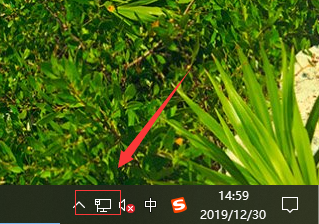
2、选择以太网,再点击更改适配器选项。

3、找到正在使用的网络连接,右击选择属性。

4、双击IPV4设置。

5、点击自动获取,确定就可以了。

标签: win10 电脑 如何 更改 ip 地址 自动 获取
声明:本文内容来源自网络,文字、图片等素材版权属于原作者,平台转载素材出于传递更多信息,文章内容仅供参考与学习,切勿作为商业目的使用。如果侵害了您的合法权益,请您及时与我们联系,我们会在第一时间进行处理!我们尊重版权,也致力于保护版权,站搜网感谢您的分享!






